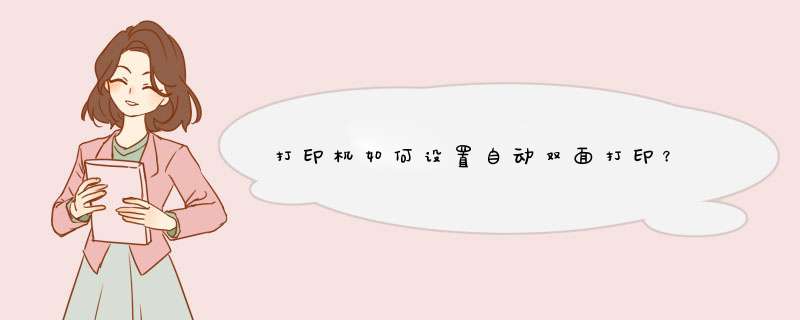
安装打印机驱动程序后。打印机设置自动双面打印,在“打印机设置”属性页上进行设置即可:
1、打开桌面控制面板功能选项。
2、在跳出的功能页面中选择设备和打印机的选择。
3、选择你要打印的双面打印的打印机。
4、右键点击跳出的对话框中选择“打印机属性”。
5、d出打印机属性页,单击“常规”选项卡页上的“首选项”。
6、在d出的属性页上,单击“绑定”选项卡并选中“双面打印”。
7、同事点击“打印快捷方式”页签,将双面打印设置为“是,翻转”,默认设置为“无”。
8、完成此 *** 作后,打印机可以正常双面打印。
那个可以直接设置的,点击打印,然后点击属性选择快捷打印,下面有个双面打印,设定完后就能直接出双面了。方法如下:
准备材料:电脑、打印机
1、打开电脑的控制面板页面,
2、然后找到硬件与声音中的“查看设备和打印机”,
3、找到需要设置的打印机名称,单击鼠标右键,
4、在选项中选择打印机属性,点击进去设置双面器,
5、在打印机属性页面最右上角电机配置,
6、勾选双面器前面的复选框。
7、然后就可以在打印机首选项里面设置双面打印了,
8、勾选双面(书籍)就是双面打印的设置了。
怎么双面打印的方法:1、在电脑桌面左下角,点击“开始”图标,注意:保证电脑连得上该打印机。
2、在开始出现的功能显示中,点击“设备和打印机”选项。
3、这时会d出一个“设备和打印机”窗口,在这里可以看到本机连接的打印机,选中要设置的打印机,点击鼠标右键,在显示的下拉菜单中,点击打印首选项。
4、点击之后,d出一个首选设置窗口,看到当前打印方式为“单面打印”,点击后面的三角形符号。
5、这时会显示一些下拉菜单选项,选择“双面打印”选项。
6、选择“双面打印”后,点击窗口下方的“确定”按钮,此时该打印机默认首选为双面打印,设置完成。打印机打印文件时,打印机自动选择双面打印。
欢迎分享,转载请注明来源:内存溢出

 微信扫一扫
微信扫一扫
 支付宝扫一扫
支付宝扫一扫
评论列表(0条)